VS2010如何通过扩展管理器安装插件
1、1. 打开VS 2010,如下图所示

2、2. 创建工程如下如所示(本经验以c#为例子)
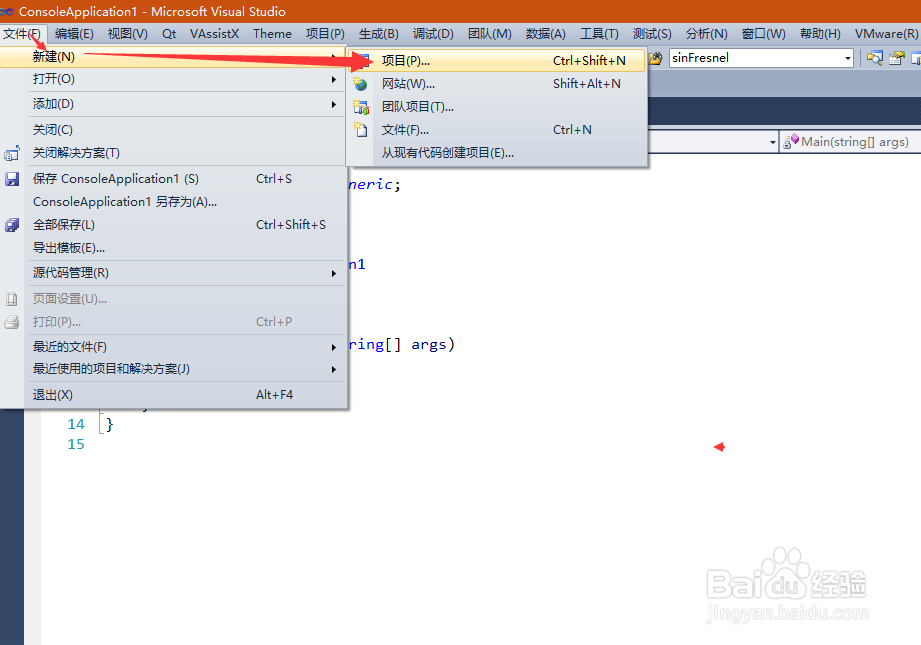

3、3. 点击菜单栏【工具】,下拉菜单中选择【扩展管理器...】,如下图所示
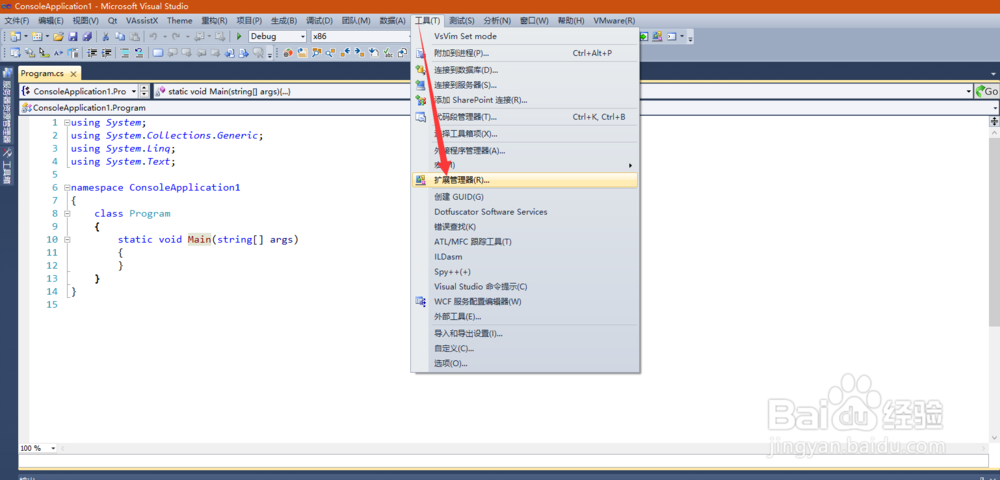
4、4. 步骤3后,在弹出的【扩展管理器】窗口中->【联机库】,输入需要下载的插件,搜索结果如图所示,点击下载。

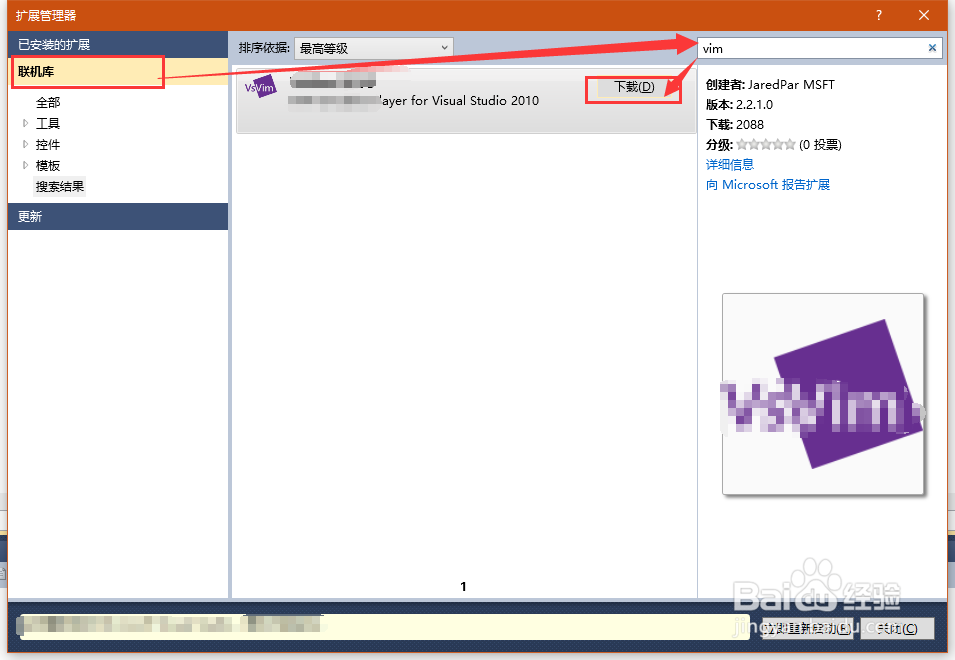
5、5. 步骤4点击下载后,弹出下图所示的【下载并安装】->【安装】
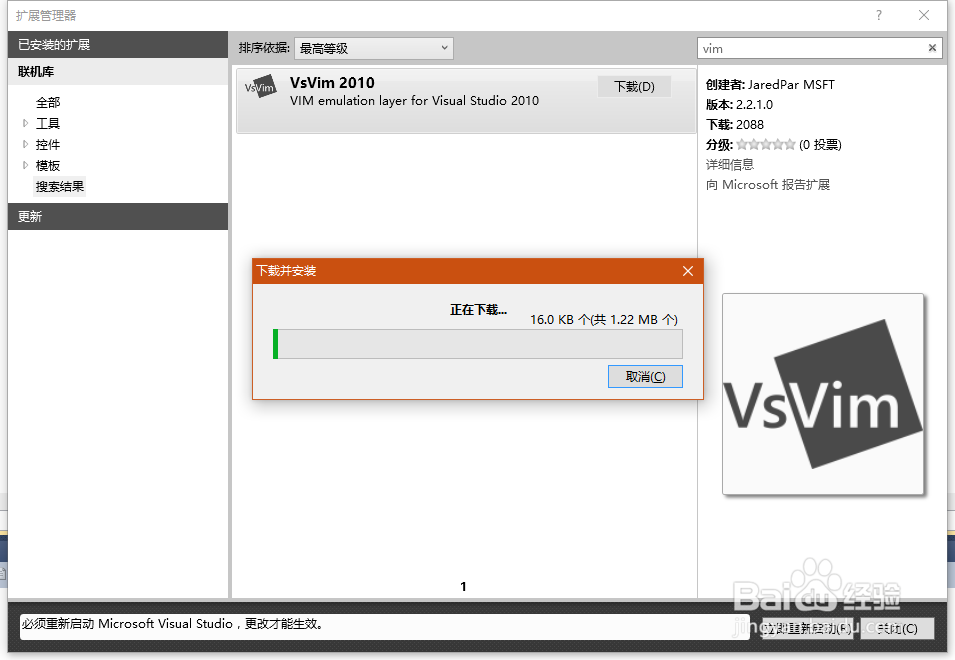
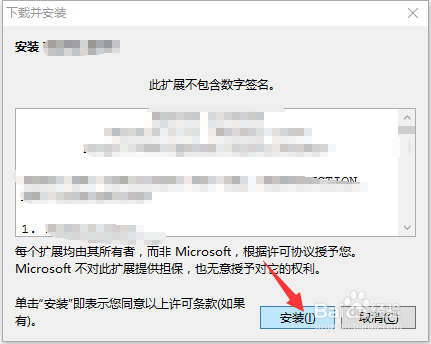
6、6. 打开【扩展管理器】,找到【已经安装的扩展】,查看已经安装好的插件。也可以禁用或者卸载。
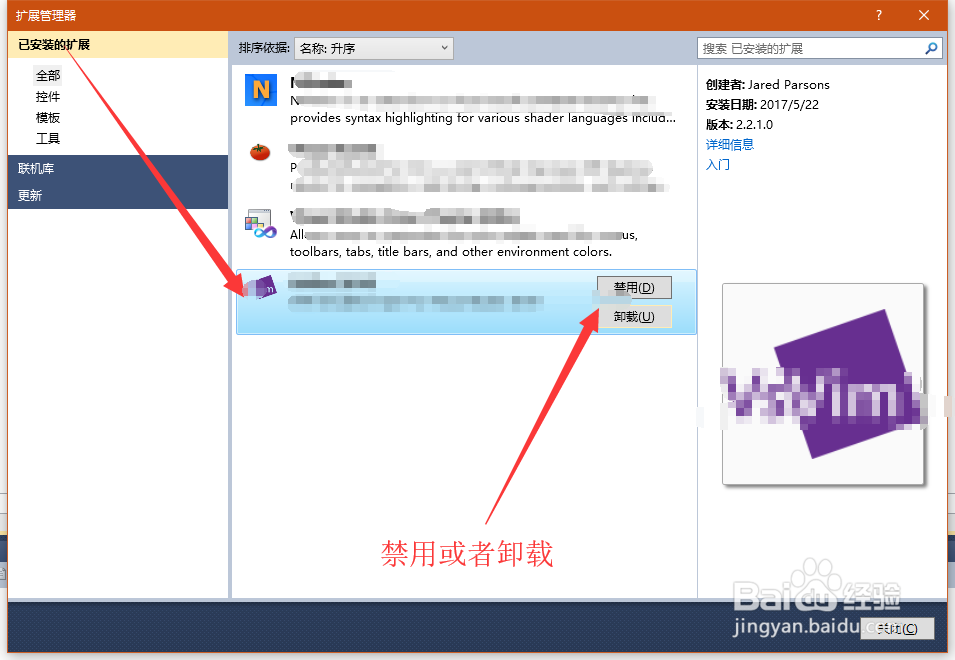
7、如果您觉得有用,记得在下方点击投票、点赞、关注、留言,小编会定期奉上更多的惊喜哦,您的支持才是小编继续努力的动力,么么哒。

声明:本网站引用、摘录或转载内容仅供网站访问者交流或参考,不代表本站立场,如存在版权或非法内容,请联系站长删除,联系邮箱:site.kefu@qq.com。
阅读量:161
阅读量:37
阅读量:163
阅读量:162
阅读量:163